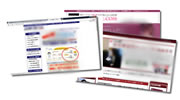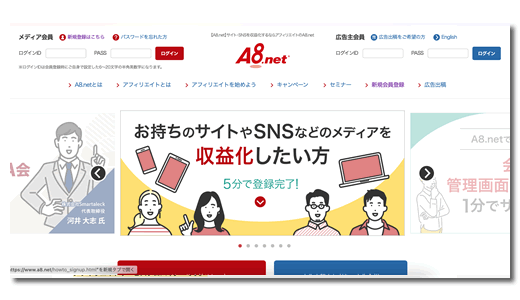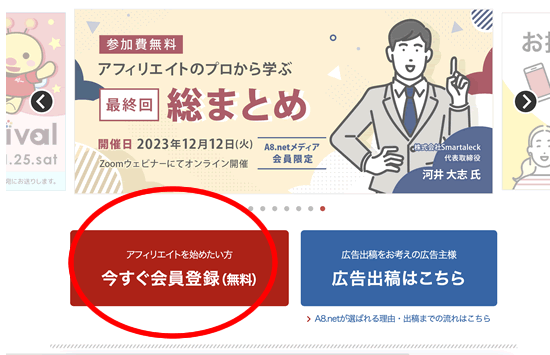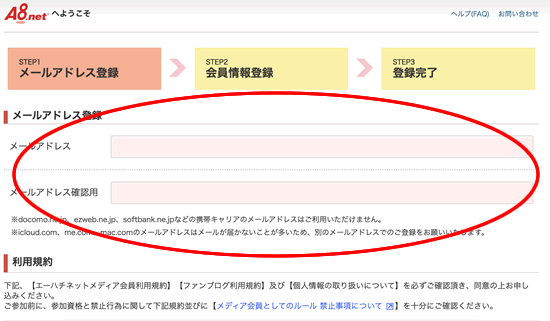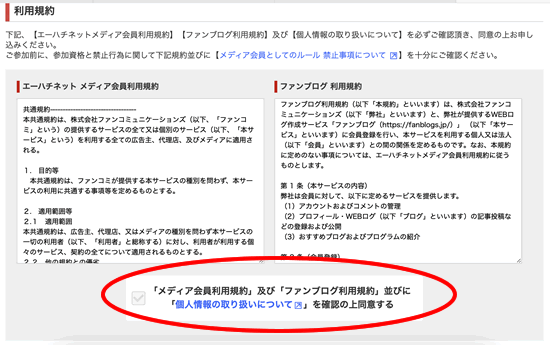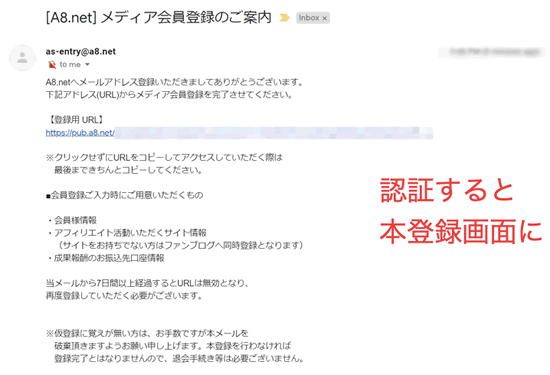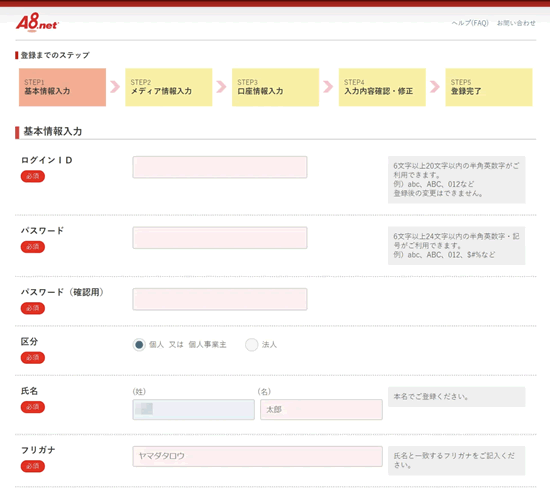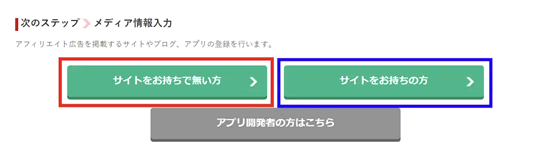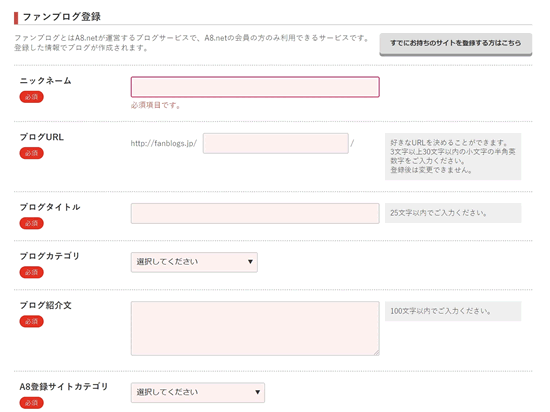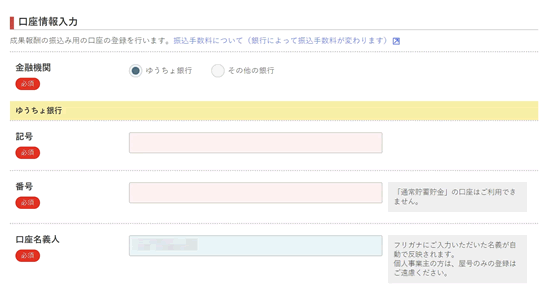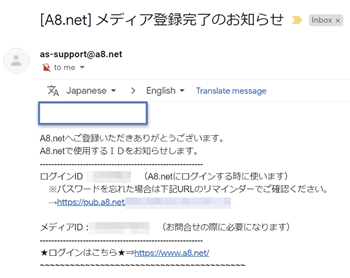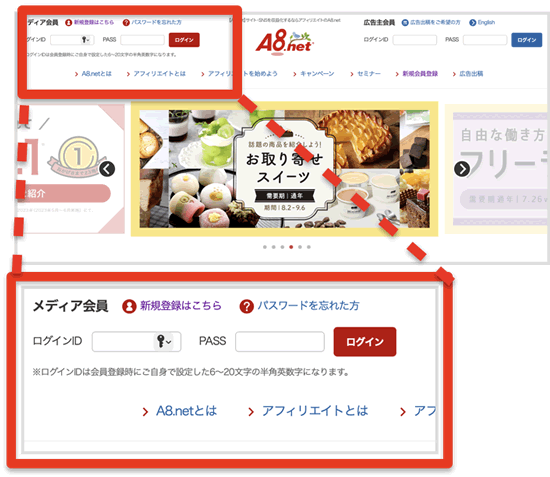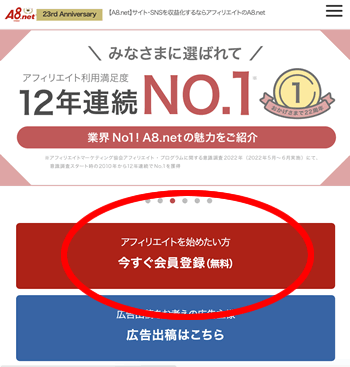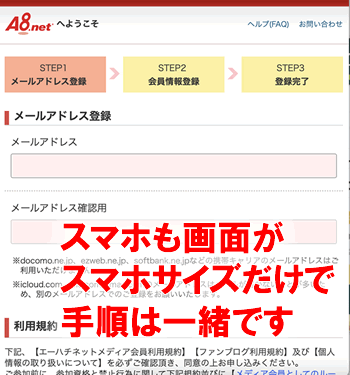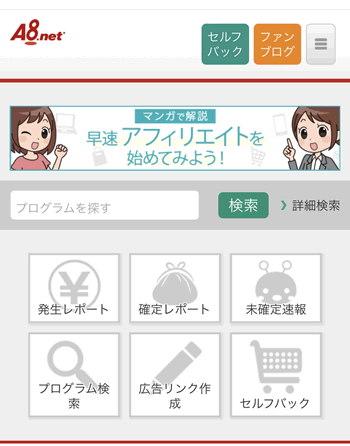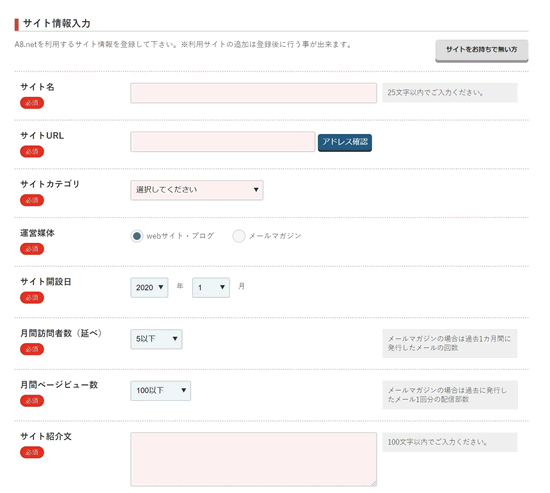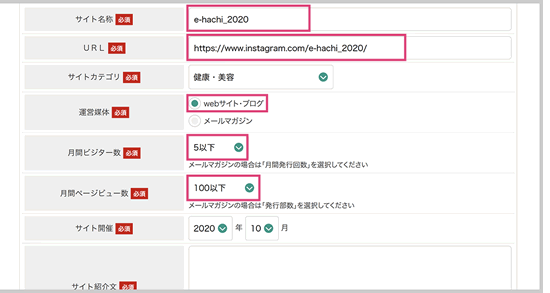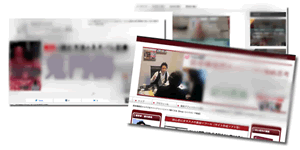a8ネットの登録方法は非常に簡単です!
スマホでもPCでも、タブレット端末からでもa8の公式サイトにアクセスさえできえば無料で会員登録ができます。
まずは、PCを使ったa8ネットの登録方法の仕方を図解解説させていただきます。
a8の登録方法(PC)
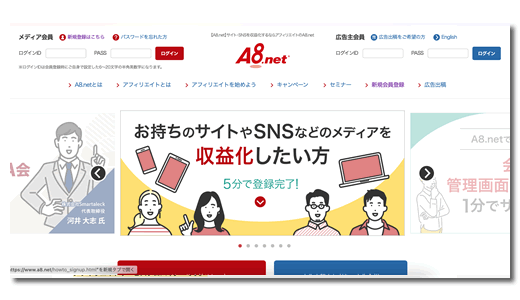
まずはPCを開いてa8ネットの公式サイトをSafariやGoogleChromeを使って開きます。
Google検索にして「a8ネット」で検索すれば、公式サイトが上位に表示されていますのでクリックすれば上記サイトが開きます。
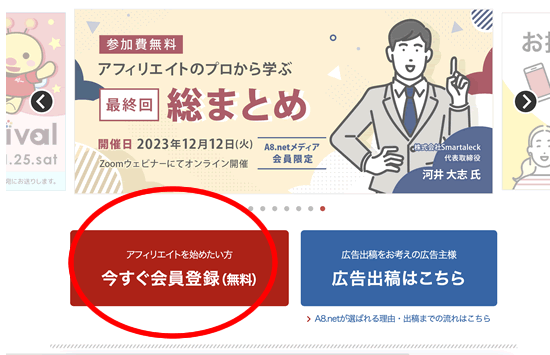
a8ネットの公式サイトを開いたら中央に「アフィリエイトを始めたい方:今すぐ会員登録(無料)」と書かれた赤いボタンがあるのでクリックします。
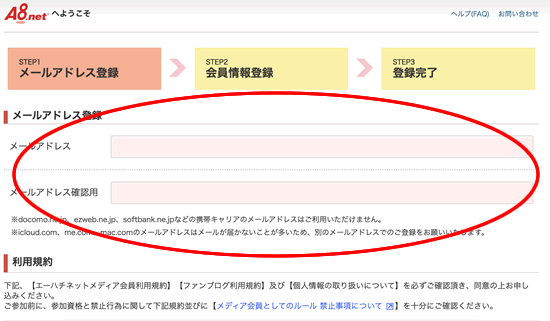
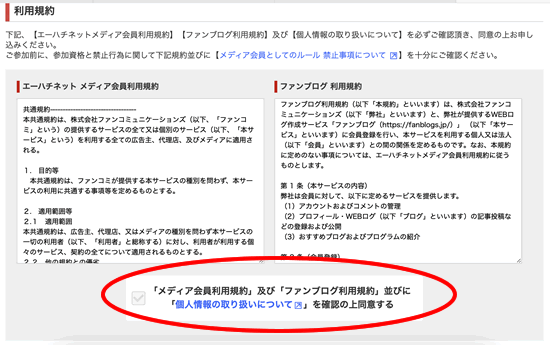
a8ネットの登録には、まず仮登録してメールアドレスを入力します。
一応確認のため、同じメールアドレスを再入力します。
利用規約もサクッと読んで【「メディア会員利用規約」及び「ファンブログ利用規約」並びに「個人情報取り扱いについて」を確認の上同意する】にチェックを入れて最後に仮登録を行ってください 。
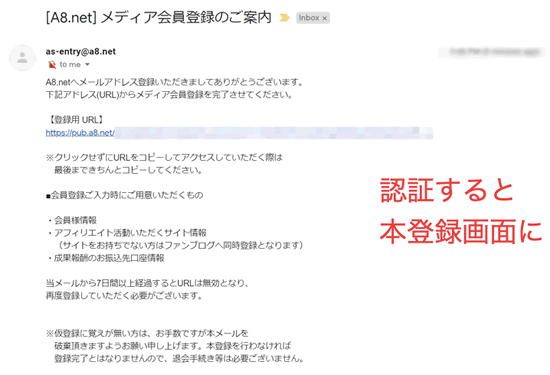
メールアドレスが問題なければ上記のメールが、登録したメールアドレスに届きます。
a8ネットに登録できない?
この時に、初心者によくあるのがa8ネットのメールアドレスが登録できない問題です。
なぜ登録できないのかと言うと
- そもそもメールアドレスが間違っていて認証メールが届かない
- 携帯のメールアドレスやicloudのメアドで認証メールがと届かない
基本的には、上記の2つが問題であることが多いです。
なのでa8ネットに登録できない場合は、Googleの無料メールのGmailや、Yahooの無料メールを一つ作成してa8ネット登録用に利用すれば問題解決します。 |
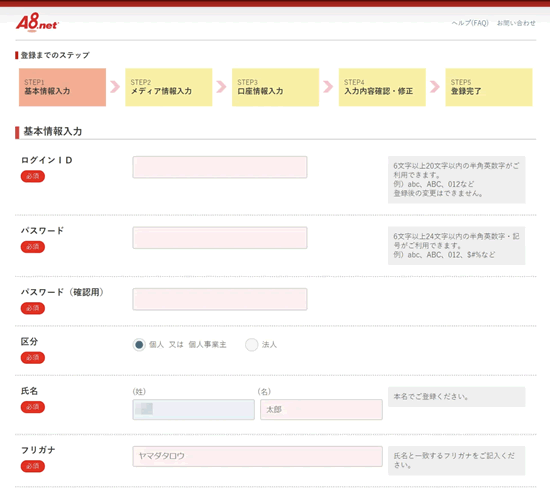
そして、ここからがa8ネットの本登録となります。
まずは、a8ネットの管理画面にログインする際に必要な
- ログインID
- パスワード
- パスワード(確認用)
- 区分:個人か法人か
- 氏名
- フリガナ
などを入力します。
ログインIDと、パスワードは後々a8ネットの会員サイト(あなた専用の管理画面)にログインする際に必要ですので、必ず、メモ等に書いておきましょう!
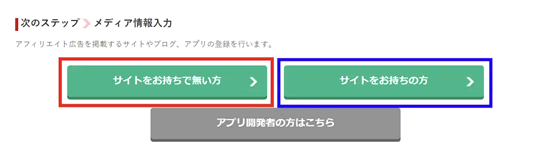
この時に大事なのは、メディア情報の入力です。
多くの方は、ブログやインスタがまだない状態なので「サイトをお持ちで無い方」を選択してください。
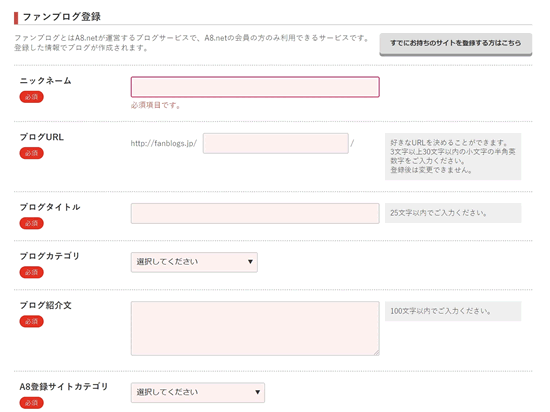
a8の場合、ブログやインスタがない状態でもaネットのファンブログというサービスを使ってブログの仮登録をしておけばa8ネットの会員登録ができます。
この時にファンブログに入力する際のブログの詳細は、あくまでも仮の内容です。
例えば、ダイエット商品をアフィリエイトしたい場合は、
- ニックネーム:diet101
- ブログURL:diet-product-blog
- ブログタイトル:ダイエット商品の口コミブログ
- ブログカテゴリ:適切なカテゴリを選択
- ブログの紹介文:話題のダイエットサプリや器具、サービスを試した口コミ記事を紹介!
- a8の登録サイトカテゴリ:適切なカテゴリを選択
でOKです。
とにかくわかりやすく、どんな商品を専門的に扱うのかを簡単に書いておけば大丈夫です。
ただし、このファンブログはあくまでもa8ネットに登録する際に利用するだけのブログです。
実際に、アフィリエイトするブログは別のブログサービスを利用します。
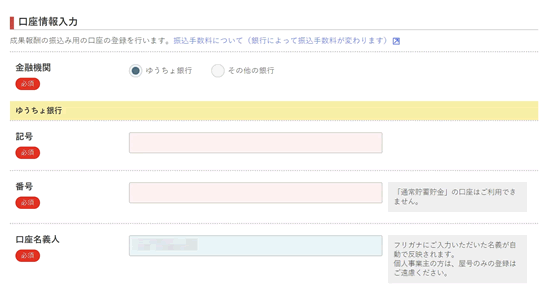
ファンブログの登録がすんだら、あとは、アフィリエイト報酬が発生した際に報酬を振り込んでもらう
情報を入力するだけです。
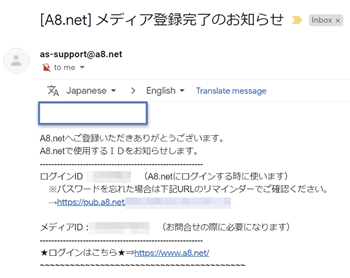
すべての入力が終わると、再度あなたのメールに「メディア登録完了のお知らせ」という題名のメールがa8ネットから届きます。
そこには、先ほど登録したログインIDとログインページの記載がありますがパスワードは記載されていません。
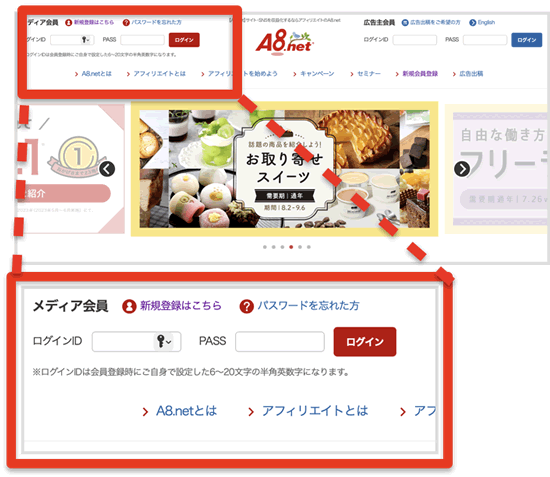
ちなみに、ログインページはa8ネットの公式サイトのトップページです。
ただし、ログインはアフィリエイター用と広告主の2つ用意されていますので、必ず左側の【メディア会員】からログインしてください。
a8の登録方法(スマホ)
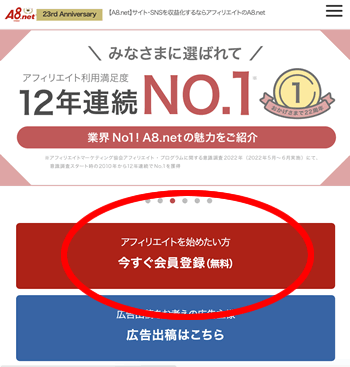
さて、次にスマホでa8ネットに登録する方法についても図解解説します。
スマホでa8ネットに登録する場合も、a8の公式サイトをSafariやGoogleChromeで開きます。
この時もGoogleで「a8ネット」と検索すれば、上位にa8ネットの公式サイト(上記サイト)へのリンクがが表示されます。
あとは、PCの時と同じように【アフィリエイトを始めたい方:今すぐ会員登録(無料)】と書かれた赤いボタンを押すだけ。
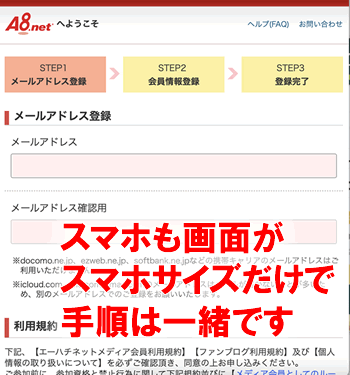
残りの作業については、実はPCサイトの登録の仕方と同じです。画面だけスマホサイズになっているだけで、残りの登録手順は
- メールアドレスを入力して仮登録
- 認証メールをクリックして
- ログイン情報等で本登録
- ファンブログの登録
- 登録完了のメールが届く
という流れです。
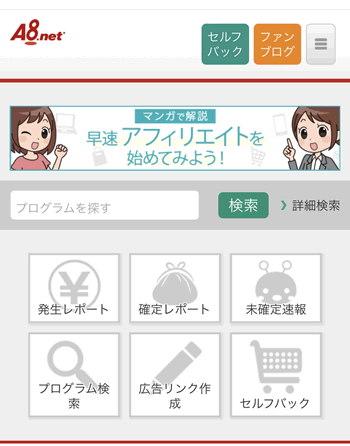
唯一違うのは、スマホでa8ネットにログインした管理画面です。 |